Cómo reparar el código de error 110 de Roblox – TechCult
Miscelánea / / October 05, 2023
Si juegas Roblox en tu Xbox, es posible que encuentres el código de error 110. Esto puede resultar frustrante. ¿Pero qué significa el código de error 110 en Roblox? ¿Cuál es la causa real detrás de este error? Y, más importante aún, ¿cómo podemos solucionarlo? Bueno, si estás reflexionando sobre estas preguntas, ¡no te preocupes! En este artículo, responderemos todas estas preguntas, incluido cómo solucionar este error. ¡Vamos a empezar!

Tabla de contenido
Cómo reparar el código de error 110 de Roblox
El código de error 110 es un problema que puede ocurrir, particularmente en las consolas Xbox, cuando hay problemas con la conexión entre el dispositivo del usuario y los servidores de juegos Roblox. Suele leerse:
La experiencia Roblox a la que estás intentando unirte no está disponible actualmente. Código de error: 110. Puede solucionar este problema siguiendo algunos métodos de solución de problemas que explicamos en detalle a continuación.Respuesta rápida
Borre la dirección MAC alternativa en Xbox siguiendo estos pasos y regrese a los juegos de Roblox:
1. presione el xboxbotón en su controlador y navegue hasta el Perfil y sistema pestaña.
2. Desplácese hacia abajo y seleccione Ajustes.
3. Ve a la General sección y seleccione Configuración de la red.
4. Desplácese hacia abajo para Ajustes avanzados y abierto Dirección MAC alternativa a seleccione Borrar.
¿Qué causa el código de error 110 de Roblox?
Hay varias causas potenciales para este error:
- Problemas con el servidor Roblox: El código de error 110 puede ocurrir cuando los servidores de juegos de Roblox tienen problemas o están inactivos temporalmente.
- Problemas de conexión a Internet: Una conexión a Internet débil o inestable puede provocar este error.
- Configuración de restricción de contenido: Si tienes habilitadas configuraciones estrictas de restricción de contenido en tu Xbox, es posible que te impida unirte a ciertos juegos de Roblox.
Ahora que conoces el significado exacto del código de error 110 en Roblox y qué lo causa, pasemos a nuestra sección más importante: cómo solucionarlo. Asegúrate de probar todos los métodos.
Método 1: esperar el tiempo de actividad del servidor
Los servidores de Roblox pueden experimentar interrupciones temporales debido a diversos motivos, como mantenimiento, actualizaciones o problemas técnicos inesperados. El código de error 110 de Roblox puede ocurrir debido a problemas del servidor. Entonces, si quieres saber cómo verificar los servidores de Roblox, puedes seguir estos pasos:
1. Abra su navegador web y vaya a Página de estado de Roblox.

2. Busque lo específico servicio roblox le interesa (por ejemplo, sitio web, aplicación Xbox, juegos).
3. Si el servidor no funciona (Corte importante), es posible que necesites esperar hasta que se resuelva el problema. Continúe revisando la página de estado para obtener actualizaciones sobre cuándo el servicio volverá a estar en línea.
Método 2: ciclo de encendido de Xbox
El ciclo de energía borra el caché de la consola Xbox, incluidos los datos relacionados con la red. Esto puede resolver cualquier configuración de red corrupta u obsoleta que pueda estar causando el error. Para reiniciar tu Xbox y corregir el código de error 110 de Roblox, sigue estos pasos:
1. Asegúrese de que su consola Xbox esté motorizado encendido y en estado inactivo en lugar de en modo de hibernación.
2. Mantenga presionado el xboxbotón por alrededor 10 segundos hasta que el LED deje de parpadear y el ventilador se apague.

3. Después de que su consola se haya apagado, desconecta todos los cables conectado a él, incluido el cable de alimentación, el cable HDMI y cualquier otro accesorio. Deje que el condensador de potencia se drene por completo. Espere al menos un minuto antes de continuar.
4. Vuelve a conectar todos los cables a tu Xbox. Encienda la consola presionando el xboxbotón.
Observe si la animación de Xbox aparece en la pantalla. Si es así, esto indica un proceso de ciclo de energía exitoso.
Lea también:Pros y contras de Roblox: ¿Vale la pena dedicarle tiempo?
Método 3: desactivar la restricción de contenido
Xbox permite a los usuarios establecer restricciones de contenido para limitar el acceso a ciertos tipos de contenido según la edad o el nivel de madurez. Cuando estas restricciones están habilitadas, pueden bloquear el acceso a servidores o contenidos específicos de Roblox, lo que genera el código de error 110. Para desactivar estas restricciones, siga estos pasos:
1. presione el xboxbotón en tu controlador para abrir Ajustes desde el menú lateral.
2. En el lado izquierdo, navegue hasta Cuenta y luego seleccione Restricciones de contenido.
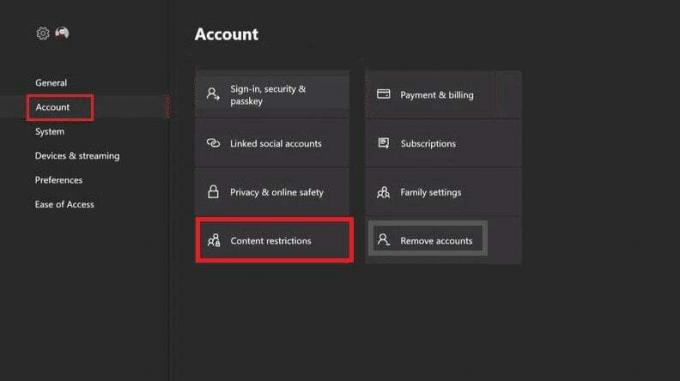
3. Haga clic en Acceso al contenido y seleccione Irrestricto.
Método 4: borrar la dirección MAC alternativa
Si el problema persiste, también puedes intentar borrar la dirección MAC alternativa. Al borrarlo en Xbox se restablece la configuración de red, se resuelven posibles problemas de configuración y se garantiza una conexión de red nueva y estable. Siga estos pasos para corregir el código de error 110 de Roblox:
1. presione el xboxbotón en su controlador y navegue hasta el Perfil y sistema pestaña.
2. Desplácese hacia abajo y seleccione Ajustes.

3. Ve a la General sección y seleccione Configuración de la red.

4. Desplácese hacia abajo para Ajustes avanzados.

5. Ahora abierto Dirección MAC alternativa y seleccione Claro.
6. Reinicia tu consola para aplicar los cambios.
Lea también:Cómo pasar a pantalla completa en Roblox
Método 5: realizar el restablecimiento de fábrica de Xbox
Si el código de error 110 de Roblox fue causado por datos o configuraciones corruptas en su Xbox, el restablecimiento de fábrica borra todos esos datos. Es como empezar desde cero, reduciendo las posibilidades de conflictos o errores.
1. presione el xboxbotón en su controlador.
2. Navegar a Perfil y sistema y seleccione Ajustes.
3. Ir a Sistema y luego Información de la consola.

4. Elegir Reiniciar consola y seleccione Restablecer y conservar mis juegos y aplicaciones (Esto restablece la configuración pero mantiene los juegos y aplicaciones instalados).

Xbox proporcionará indicaciones para confirmar su selección.
Esperamos que este artículo te haya ayudado corrige el código de error 110 de Roblox. Háganos saber a nosotros y a otros qué método funcionó para usted. Si tiene alguna otra pregunta o sugerencia, no dude en compartirla en la sección de comentarios.
Henry es un escritor de tecnología experimentado apasionado por hacer que temas tecnológicos complejos sean accesibles para los lectores cotidianos. Con más de una década de experiencia en la industria tecnológica, Henry se ha convertido en una fuente confiable de información para sus lectores.



